


ps2020怎么给文字加粗?选中文字内容,点击字体样式里面的Bold字体样式。这样字体就加粗了,只有粗字样式的才能加粗。
下面给大家分享的是ps2020怎么给文字加粗的方法,具体操作步骤如下:
型号:win10笔记本电脑
系统:win10系统
软件:photoshop2020软件
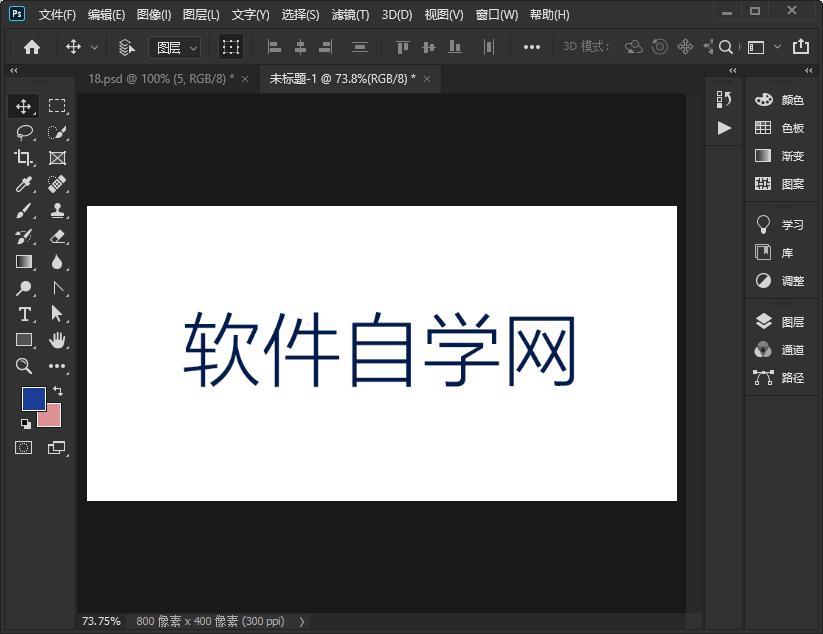 2
2、选中文字内容,点击字体样式里面的Bold字体样式。
2
2、选中文字内容,点击字体样式里面的Bold字体样式。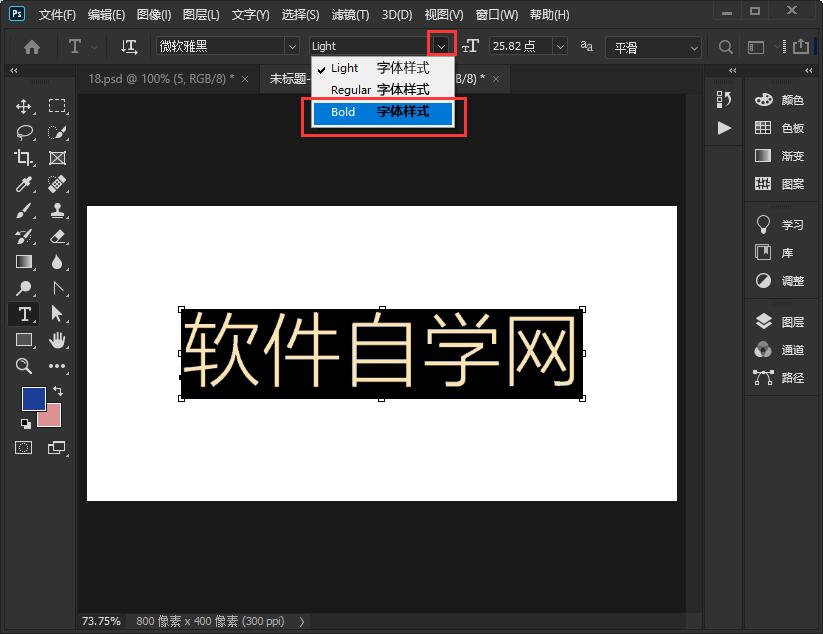 3
3、这样字体就加粗了,只有粗字样式的才能加粗。
3
3、这样字体就加粗了,只有粗字样式的才能加粗。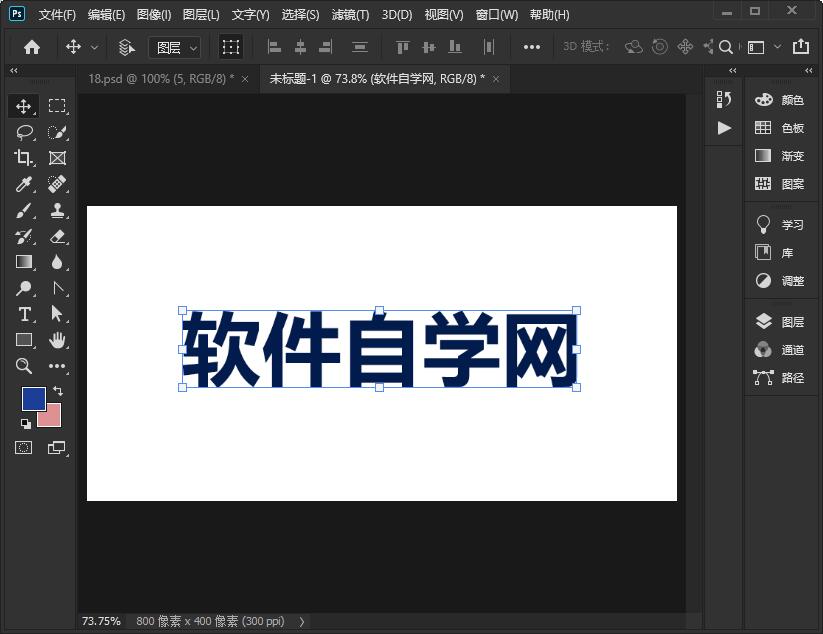 4
4、另一种是,选中文字图层,点击图层样式里面的描边。
4
4、另一种是,选中文字图层,点击图层样式里面的描边。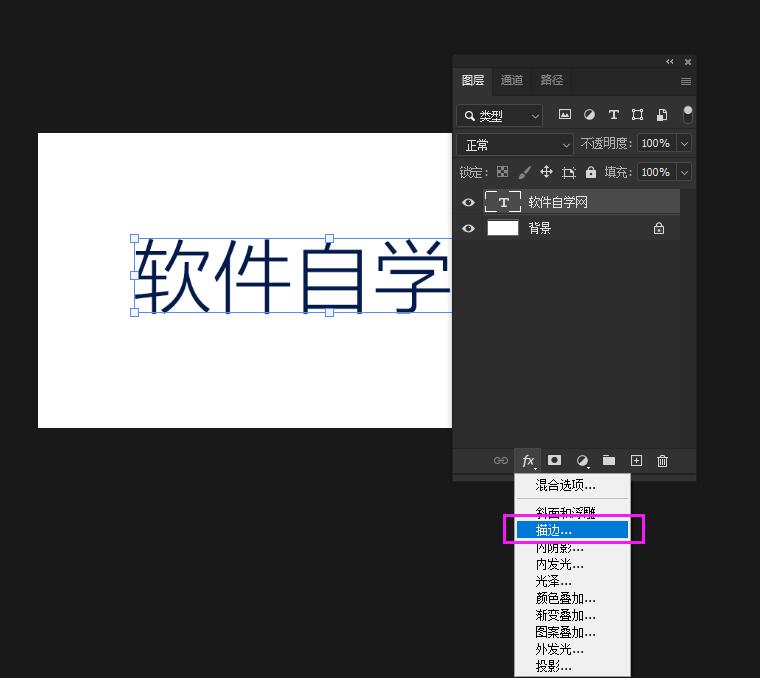 5
5、弹出图层样式,点击描边,设置与文字一样的颜色,设置大小。点击确定。
5
5、弹出图层样式,点击描边,设置与文字一样的颜色,设置大小。点击确定。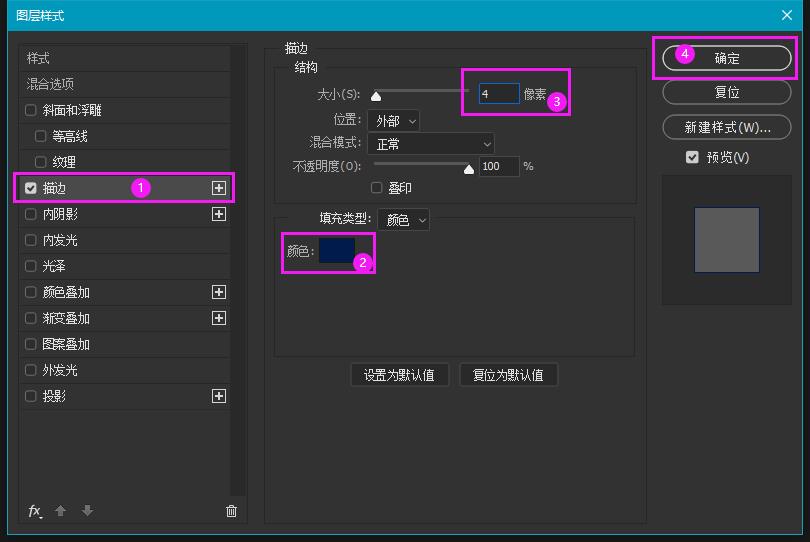 6
6、这样文字也可以加粗。
6
6、这样文字也可以加粗。 END
END
以上就是ps2020怎么给文字加粗的方法,更多的PS教程请关注软件自学网。